Comment activer les notifications" href="/fr/comment-activer-les-notifications-gmail">activer les notifications sur WhatsApp sur Android
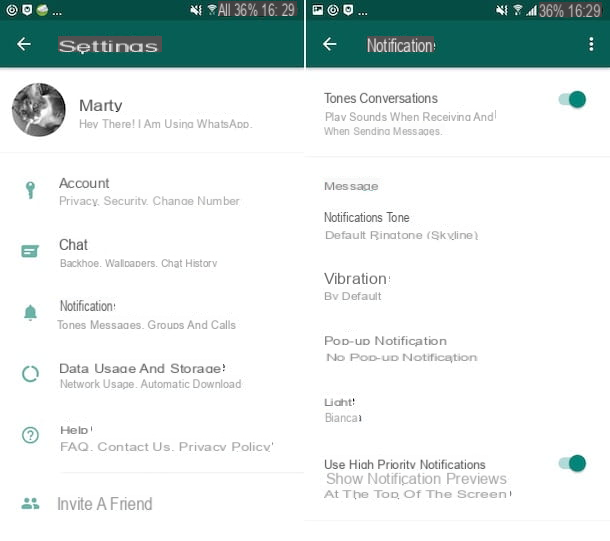
Vous aimeriez comprendre comment activer les notifications WhatsApp sur android? Suivez ensuite les instructions ci-dessous, qui sont valables pour les appareils de tous les fabricants : que vous souhaitez connaître comment activer les notifications WhatsApp sur Huawei, Samsung ou tout autre smartphone/tablette équipé du système d'exploitation du robot vert, les étapes à suivre sont les mêmes.
Alors prenez votre appareil, déverrouillez-le, accédez au tiroir et sélectionnez leicône WhatsApp. Dans l'écran qui s'affiche à ce stade, appuyez sur le bouton avec i trois points verticalement situé en haut à droite, sélectionnez l'élément réglages dans le menu qui s'ouvre, appuyez sur l'élément notifications et ajustez les différents paramètres disponibles, en fonction de vos besoins et de vos préférences.
Plus précisément, si vous souhaitez que des sons soient joués lorsque vous recevez et envoyez des messages, affichez ON l'interrupteur situé à côté de l'article Tonalités de conversation, tandis que pour choisir la sonnerie pour les notifications, le type de vibration à appliquer, s'il faut afficher des notifications contextuelles, s'il faut faire en sorte que l'appareil en cours d'utilisation émette une notification lumineuse et/ou s'il faut toujours utiliser des notifications de haute priorité, agissez sur le différentes options disponibles à l'écran, correspondant aux sections messages, Groupes e appel.
Avez-vous apporté des modifications aux paramètres de notification par défaut et souhaitez-vous restaurer la configuration par défaut ? Ça peut être fait. Pour ce faire, après avoir atteint la section relative aux notifications WhatsApp, appuyez sur le bouton avec i trois points verticalement situé en haut à droite et sélectionnez l'élément Réinitialiser les notifications dans le menu qui s'ouvre, puis confirmez vos intentions en appuyant sur l'élément Réinitialiser en réponse à l'avertissement qui s'est affiché à l'écran.
Si vous procédez comme je l'ai indiqué ci-dessus, les notifications WhatsApp ne doivent pas être activées ou, en tout cas, si vous souhaitez gérer les notifications de manière encore plus approfondie, vous pouvez intervenir au préalable sur les paramètres Android, en allant activer eux. Pour ce faire, sélectionnez l'icône de réglages (celui en forme de roue dentée) que vous trouvez dans tiroir, appuyez sur le libellé notifications présent sur l'écran affiché puis sur celui-ci WhatsApp de la liste qui s'affiche.
À ce stade, continuez ON l'interrupteur que vous trouvez à côté de l'article Autoriser les notifications Et c'est tout. Si vous le souhaitez, toujours depuis l'écran en question, vous pouvez également choisir d'afficher les notifications sans son et de les rendre visibles ou non sur l'écran de verrouillage, en agissant respectivement sur les options Spectacle sans son e Sur l'écran de verrouillage.
Comment activer les notifications sur WhatsApp sur iPhone
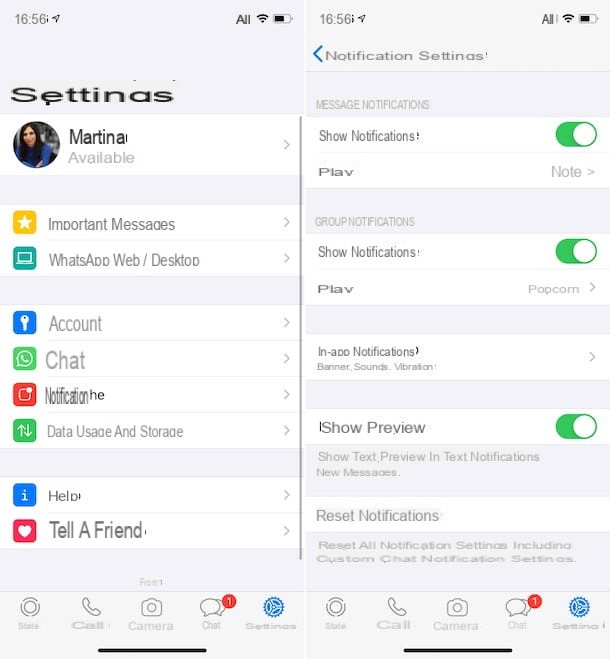
Voyons voir maintenant comment activer les notifications sur WhatsApp sur iPhone. Pour effectuer l'opération en question, prenez d'abord votre smartphone de marque Apple, déverrouillez-le, accédez au écran d'accueil et sélectionnez leicône WhatsApp.
Dans l'écran qui s'affiche à ce stade, appuyez sur l'élément réglages situé en bas à droite, puis sélectionnez le libellé notifications et intervenir sur les options visibles à l'écran, en fonction de vos besoins et préférences.
Plus précisément, si vous souhaitez rendre les notifications visibles et/ou si vous souhaitez leur activer des sons, ajustez les paramètres attachés aux sections Notifications de message e Notifications de groupe. Au lieu de cela, en tapant sur la voix Notifications dans l'application, vous pouvez choisir d'activer ou non les notifications lorsque WhatsApp n'est pas l'application ouverte au premier plan. Vous pouvez également déterminer s'il faut ou non prévisualiser les notifications, via le commutateur Afficher l'aperçu.
Si vous avez modifié les paramètres par défaut des notifications WhatsApp et souhaitez restaurer les valeurs par défaut, vous pouvez toujours le faire à partir de la section des paramètres de l'application dédiée aux notifications ci-dessus, en appuyant sur l'élément Réinitialiser les notifications et en confirmant vos intentions, en touchant le libellé Réinitialiser.
Si en procédant comme je l'ai indiqué ci-dessus, vous ne parvenez pas à activer les notifications WhatsApp ou vous souhaitez les gérer de manière encore plus approfondie, je vous informe que vous pouvez le faire en agissant sur les paramètres iOS. Pour ce faire, appuyez sur l'icône de réglages (celui en forme de roue dentée) que vous trouvez sur l'accueil et l'écran et, sur l'écran suivant, appuyez sur l'élément notifications.
Maintenant, sélectionnez WhatsApp de la liste des applications sous l'élément Style de notification, déplacer vers le haut ON le commutateur à côté de l'article Autoriser les notifications et ajustez le reste des paramètres disponibles, en choisissant le type d'alertes à utiliser, s'il faut activer les sons et les badges, s'il faut afficher les aperçus et s'il faut regrouper les notifications.
Comment activer les notifications sur WhatsApp sur Apple Watch
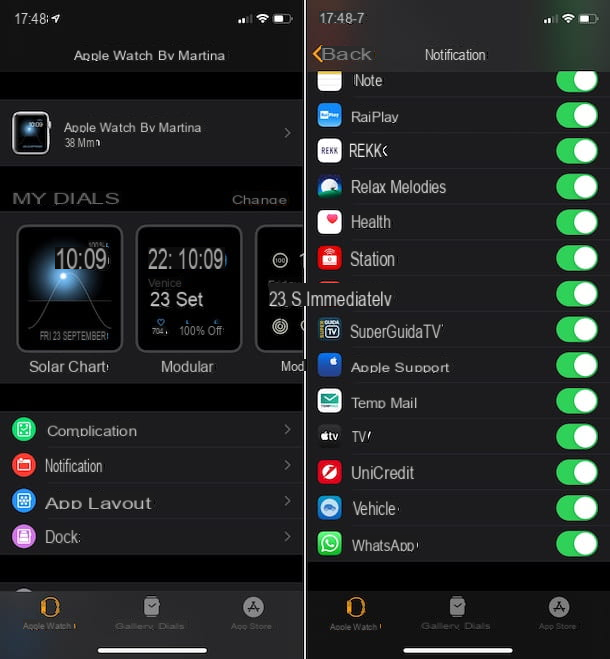
Si vous possédez également un Apple Watch, je suis désolé de vous le dire, mais l'application WhatsApp n'est pas officiellement disponible pour la montre « pomme mordue ». Cependant, cela ne signifie en aucun cas que vous ne pouvez pas recevoir de notifications de la célèbre application sur votre smartwatch. En fait, il suffit d'activer la duplication sur l'iPhone et le tour est joué.
Plus précisément, ce que vous devez faire pour activer les notifications sur WhatsApp sur Apple Watch est d'offrir avant tout un relier votre smartwatch à l'iPhone, comme je vous l'ai expliqué dans mon guide sur le sujet.
Ensuite, vous devez ouvrir l'application Regardez la vidéo sur votre "iPhone par", touchez le libellé notifications annexé à la section Apple Watch et continue ON l'interrupteur que vous trouvez à côté de l'article WhatsApp, dans la section Alertes en double. Pour plus d'informations à ce sujet, reportez-vous à mon guide spécifique sur la façon de mettre WhatsApp sur Apple Watch.
Comment activer les notifications sur WhatsApp sur ordinateur
Voyons maintenant ce qu'il faut faire pour réussir activer les notifications sur WhatsApp sur ordinateur, en utilisant le client pour Windows et macOS du service ou la version Web relative. Vous trouverez tout expliqué en détail ci-dessous.
Comment activer les notifications sur WhatsApp sur le client WhatsApp
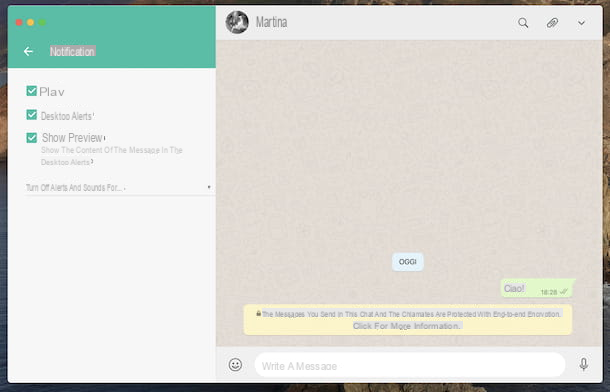
Si vous souhaitez savoir comment activer les notifications WhatsApp en agissant sur le ordinateur client, la première chose à faire est de démarrer l'application, en l'appelant depuis le menu Démarrer (sous Windows) ou depuis Launchpad (votre macOS).
À ce stade, si vous ne l'avez pas déjà fait, scannez le QR code qui vous est présenté à l'écran, afin de pouvoir vous connecter à votre compte. Si vous ne savez pas comment faire, ouvrez l'application WhatsApp sur votre smartphone et faites ceci : si vous utilisez Android, appuyez sur le bouton avec i trois points verticalement en haut à droite et sélectionnez l'élément WhatsApp Web du menu proposé; tandis que si vous utilisez iPhone touche le libellé réglages placé en bas à droite puis que WhatsApp Web. Ensuite, scannez le code QR que vous voyez dans la fenêtre WhatsApp sur le PC avec l'appareil photo du téléphone portable et vous avez terminé. Pour plus de détails, vous pouvez lire mon guide sur l'utilisation de WhatsApp sur PC.
Une fois connecté à WhatsApp depuis votre ordinateur, cliquez sur le bouton (...) (sous Windows) ou celui avec le flèche vers le bas (sur macOS) que vous trouvez dans la partie supérieure gauche de la fenêtre, puis sélectionnez l'élément réglages dans le menu qui s'ouvre et cliquez sur le libellé notifications.
Activez ensuite les notifications en cochant la case à côté du libellé Alertes de bureau, pour rendre les notifications visibles à l'écran, et à côté de cela sons, pour activer également les alertes sonores. Si vous voulez vous assurer que lorsque vous recevez une notification sur le bureau, l'aperçu du message est également visible, cochez également la case à côté de l'élément Afficher l'aperçu.
Assurez-vous également que dans le menu déroulant Désactiver les alertes et les sons pour en bas, aucune option n'est sélectionnée, sinon les notifications seront réduites au silence pendant la période de temps indiquée.
Si en procédant comme je viens de l'indiquer, vous ne devriez pas pouvoir activer les notifications sur WhatsApp sur votre ordinateur ou en tout cas si vous souhaitez les gérer plus précisément, je vous informe que vous pouvez le faire en agissant à partir des paramètres du système d'exploitation.
Pour être précis, si vous utilisez fenêtres 10, cliquez sur sul Bouton Démarrer (celui avec le drapeau de fenêtres) que vous trouvez sur le barre des tâches et cliquez sur l'icône dans le menu qui s'ouvre réglages (celui avec le roue dentée). Dans la fenêtre qui apparaît sur le bureau, sélectionnez ensuite l'élément Système et l'option Notifications et actions que vous trouvez dans la barre latérale gauche.
Par conséquent, identifiez WhatsApp dans la liste des programmes à droite et fait apparaître sur l'interrupteur correspondant. Pour une gestion plus approfondie des notifications, sélectionnez ensuite le nom de l'application et, via l'écran suivant, choisissez d'afficher les notifications dans le centre de notification, de rendre les bannières visibles, de jouer des sons, etc.
Si vous utilisez MacOSAu lieu de cela, cliquez sur l'icône de Préférences de système (celui avec le roue dentée) que vous trouvez sur le barre de quai, puis cliquez sur l'élément notifications présent dans la fenêtre qui s'est ouverte sur le bureau et sélectionnez WhatsApp dans la liste des applications sur la gauche.
À ce stade, continuez ON le levier situé à côté de la mention Autoriser les notifications de WhatsApp placé à droite et c'est tout. Pour un contrôle encore plus approfondi, vous pouvez également choisir le style de l'alerte, décider de rendre les notifications visibles sur l'écran verrouillé, si et quand activer l'aperçu, etc.
Comment activer les notifications sur WhatsApp Web
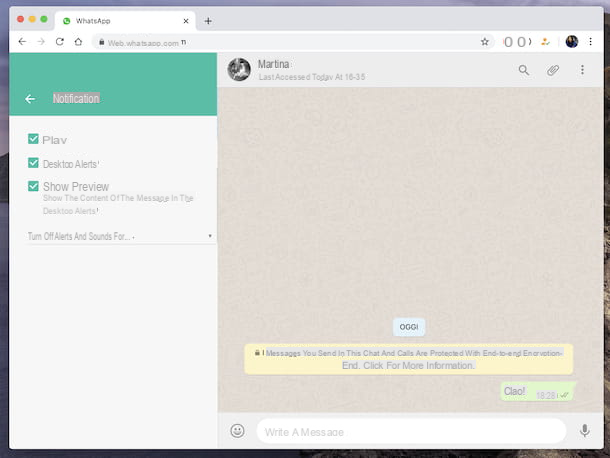
Si vous vous demandez comment activer les notifications WhatsApp Web, au lieu de cela, accédez d'abord au service, en ouvrant le navigateur que vous utilisez habituellement pour surfer sur Internet depuis votre PC, en vous rendant sur la page d'accueil du service de messagerie et, si vous ne l'avez pas déjà fait, en scannant QR code à l'écran, en suivant les instructions que je vous ai données à l'étape précédente.
Une fois connecté, cliquez sur le bouton avec i trois points verticalement présent en haut à droite et sélectionnez l'élément réglages dans le menu qui s'ouvre, puis cliquez sur l'élément notifications dans le menu de gauche et cochez la case à côté du libellé Alertes de bureau, pour rendre les notifications visibles à l'écran, et à côté de cela sons, afin d'activer également les alertes sonores. Si vous voulez vous assurer que, lorsque vous recevez une notification sur le bureau, l'aperçu du message est également visible, cochez également la case à côté du libellé Afficher l'aperçu.
Dans le cas où, en procédant comme je l'ai indiqué ci-dessus, les notifications de WhatsApp Web ne devraient pas être activées ou, en tout cas, pour un contrôle plus approfondi de celles-ci, vous pouvez aller agir sur les paramètres du navigateur utilisé .
- Si vous utilisez Chrome, cliquez sur le bouton avec i trois points verticalement situé en haut à droite, sélectionnez les éléments réglages, Paramètres du site e notifications, cliquer surURL Web WhatsApp et agir sur les options disponibles.
- Si vous utilisez Firefox, cliquez sur le bouton avec le lignes horizontalement placé en haut à droite puis sur l'article Options attaché au menu qui s'ouvre, puis cliquez sur l'élément Confidentialité et sécurité (gauche), appuyez sur le bouton réglages que vous trouvez en correspondance avec le libellé notifications dans la section Autorisations disponible sur la droite, sélectionnez leURL Web WhatsApp et utilisez les options disponibles.
- Si vous utilisez Microsoft Edge, cliquez sur le bouton (...) en haut à droite, sélectionnez l'élément réglages dans le menu qui s'affiche et puis Autorisations du site présent à gauche. À ce stade, sélectionnez l'élément notifications (à droite), cliquez sur leURL Web WhatsApp et profitez des options disponibles.
- Si vous utilisez Safari, cliquez sur le menu Safari, en haut à gauche, puis sur l'article Pref Renze attaché à celui-ci et, dans la fenêtre qui s'ouvre, sur la carte Sites Web. Choisissez donc la formulation notifications dans la barre latérale gauche et modifiez les options disponibles sur la droite. à côté deURL Web WhatsApp.


























